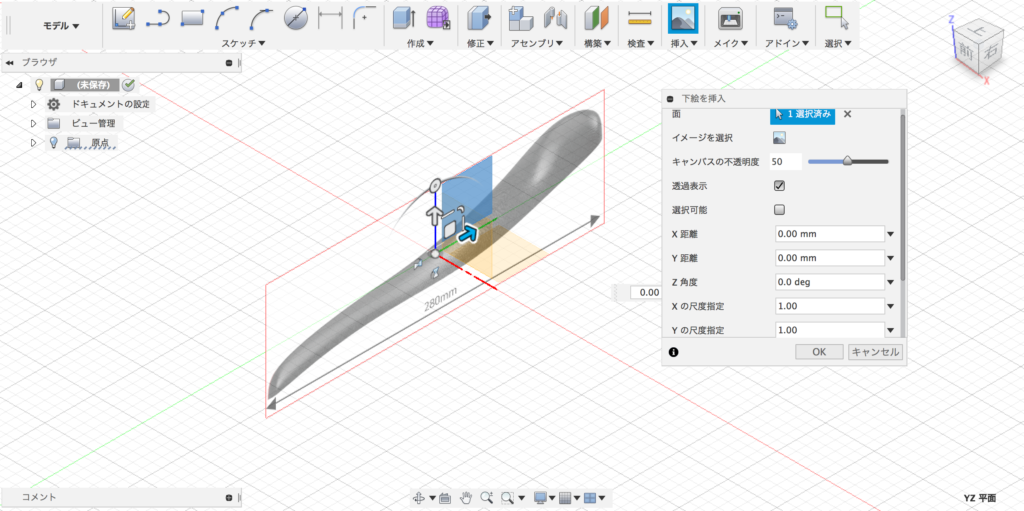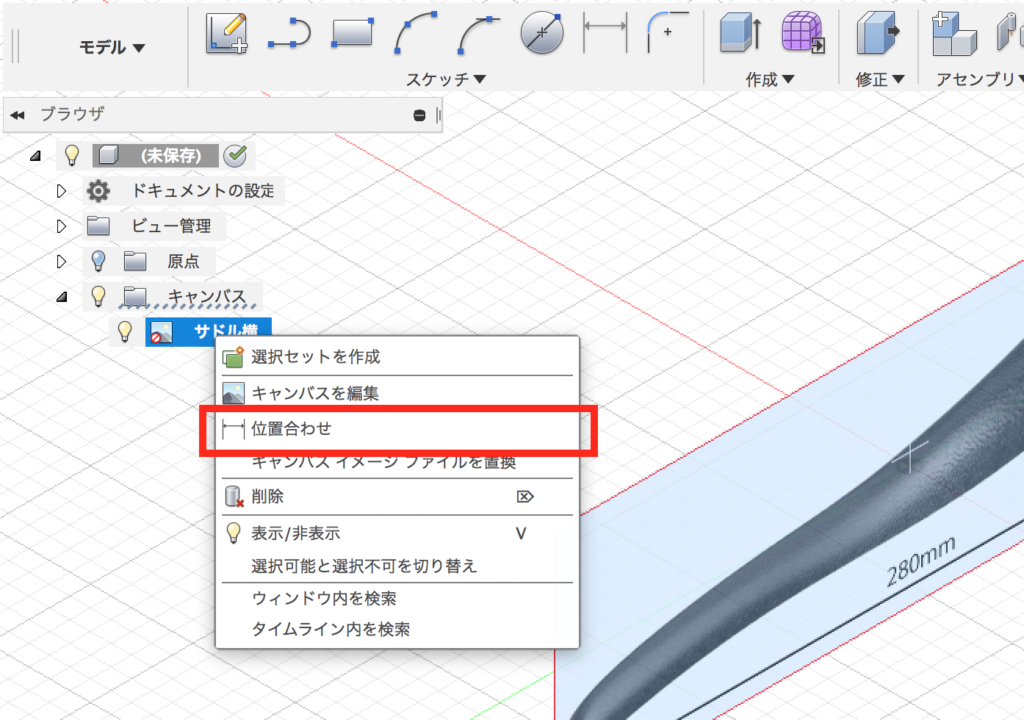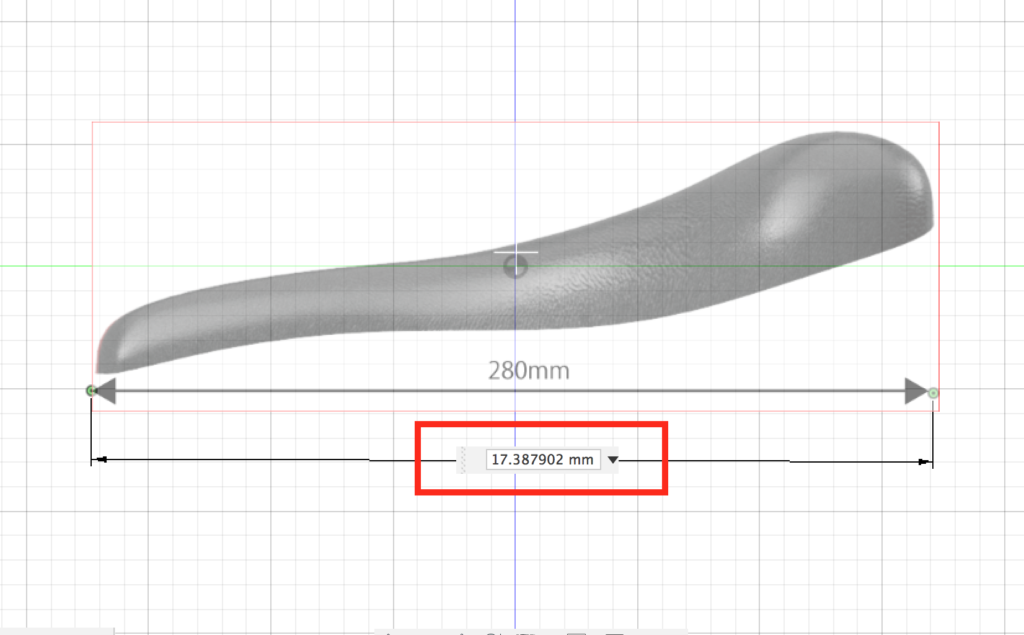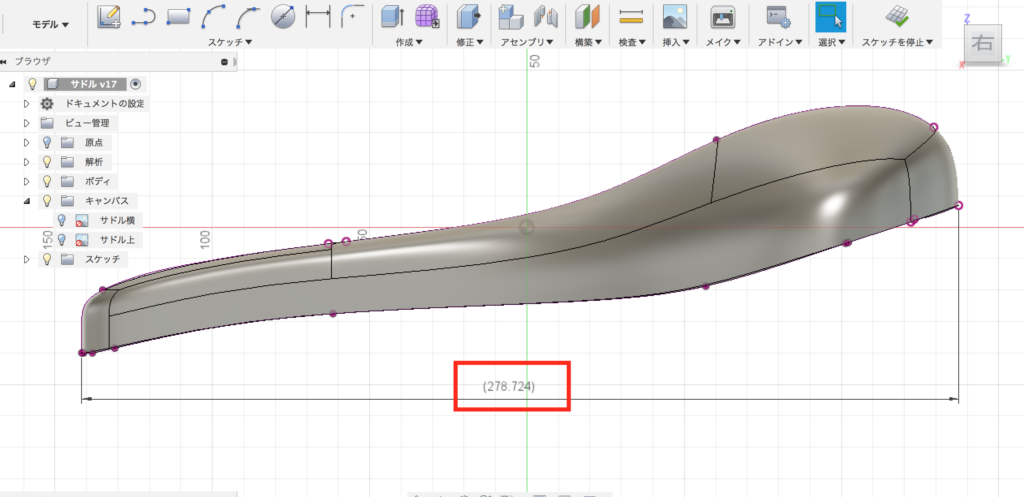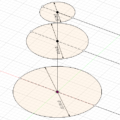【Fusion360の小技】意外に知られてない?画像に寸法を入れる機能「位置合わせ」
Fusion360の便利な小技のご紹介。
今回は、Fusion360で画像に寸法を指定する方法をご紹介します。
画像を参考にしてモデルを作ることは多いと思いますが、画像はサイズはまちまちなので
あとで、寸法を直すのが結構大変です。
Fusion360には画像に直接サイズを指定する機能「位置合わせ」があるのですが、
意外に知られて内容です。
今回は、こんな感じのサドルのモデルを作る場合に、画像にサイズを指定する方法を取り上げます。
まずは、下絵を挿入で画像を貼り付けます。
そして、ブラウザの画像を右クリックして、「位置合わせ」を選びます。
※コマンド名が移動するっぽい響きなので、使われていないような気もします。。
そこでサドルの両端をクリックすると、寸法を入れることができます。
寸法は280mmです。
これで、画像に寸法が入ったので、画像を参考にスカルプトでモデリングをします。
できたモデルのサイズを測ってみると、ほぼ280mmとなりました。
この「位置合わせ」を使えば、スカルプトでのモデリングや
写真をトレースする場合にとても便利です♪
Fusion360や3DCADを
より本格的に学びたい方はこちらへ!
動画で学ぶ!Fusion360で自在に形状を作る方法論
Fusion360の基本操作をある程度できる方を対象に
モデリングの方法論やノウハウを身につけて、自在にモデリングができるスキルを
動画で学べるオンラインスクールです。
- Fusion360の基本操作ができる方が対象
- 本のお手本やチュートリアルに頼らず自在にモデリングできる
- 動画を使って、いつでもどこでも学ぶことができる
メイカーズファクトリー 代表取締役
プロダクト&グラフィックデザイナー /WEBコンサルタント
株式会社メイカーズファクトリーCEO
広告グラフィックのデザインからWEBのマーケティング戦略立案、企業の商品開発のコンサルティングまで幅広い業務を経験。 MacBook Airじゃない方のMBAホルダー。